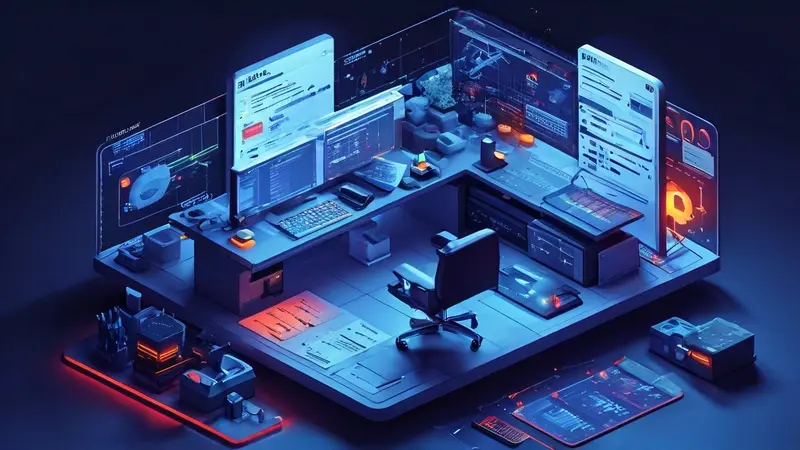
方便管理文档表格的关键在于使用合适的软件工具、制定标准化的命名和存储规则、定期进行文档整理和备份、使用自动化工具、充分利用云存储服务。 其中,使用合适的软件工具是最重要的一点,因为它能够大幅提升工作效率和准确性。
选择适合的文档表格管理工具,如Microsoft Excel、Google Sheets、AIrtable等,可以根据你的具体需求和工作习惯选择最适合的工具。Excel和Google Sheets是最常用的表格工具,功能强大且易于使用。而Airtable则结合了电子表格和数据库的优点,提供了更为灵活和强大的管理功能。
一、选择合适的软件工具
选择合适的软件工具不仅能提高工作效率,还能减少出错的概率。不同的软件工具有不同的优缺点,选择适合你工作需求的工具非常关键。
1. Microsoft Excel
Microsoft Excel 是一款功能强大且广泛应用的电子表格软件。它提供了丰富的数据处理功能,如公式计算、数据透视表、图表制作等。Excel的宏功能还能通过编程实现自动化任务,大幅提高效率。
2. Google Sheets
Google Sheets 是Google推出的在线电子表格工具,与Excel功能相似,但具有更强的协作功能。它支持多人实时编辑、评论,且与Google Drive无缝集成,便于文档的分享和管理。此外,Google Sheets还支持Google Apps Script,可以实现自动化任务。
3. Airtable
Airtable 结合了电子表格和数据库的优点,提供了更为灵活和强大的管理功能。它支持自定义字段类型,如文本、数字、日期、附件等,还可以创建不同视图,如网格视图、看板视图、日历视图等。Airtable适合管理复杂的数据,且支持多种自动化和集成功能。
二、制定标准化的命名和存储规则
标准化的命名和存储规则可以帮助你更容易地找到和管理文档表格。以下是一些实用的建议:
1. 命名规则
制定统一的命名规则,如“项目名称_日期_版本号”,可以帮助你快速识别文件内容。避免使用模糊或无意义的名称,如“新建文档1”、“最终版”等。
2. 存储规则
按照项目、日期、类型等分类存储文件,可以帮助你更快找到需要的文档。创建清晰的文件夹结构,如“项目文件/2023年/项目A/报告”,可以使你的文件管理更加有序。
三、定期进行文档整理和备份
定期整理和备份文档可以防止数据丢失,并确保文件的有序和安全。
1. 定期整理
每隔一段时间(如每月或每季度)对文档进行整理,删除不再需要的文件,归档重要的文件。这样可以保持文件夹的整洁,减少查找文件的时间。
2. 备份
定期备份文件可以防止数据丢失。可以使用云存储服务(如Google Drive、Dropbox、OneDrive)进行自动备份,或者定期将文件复制到外部硬盘或其他存储设备。
四、使用自动化工具
自动化工具可以帮助你减少重复劳动,提高工作效率。
1. 宏
在Excel中,可以使用宏(Macro)录制和自动执行一系列操作。比如,你可以录制一个宏来自动整理数据、生成图表、发送邮件等。这样可以减少手动操作的时间和出错概率。
2. Google Apps Script
Google Sheets 支持Google Apps Script,允许你编写脚本来自动化任务。比如,你可以编写脚本来定期导出数据、发送提醒邮件、更新数据等。Google Apps Script 提供了丰富的API,可以与Google Drive、Gmail等服务集成。
五、充分利用云存储服务
云存储服务不仅提供了安全的存储空间,还提供了强大的协作和共享功能。
1. Google Drive
Google Drive 与Google Sheets无缝集成,支持多人实时编辑和评论。你可以轻松分享文件,设置访问权限,确保数据的安全和隐私。Google Drive还提供了强大的搜索功能,可以快速找到需要的文件。
2. Dropbox
Dropbox 提供了可靠的云存储服务,支持文件的自动同步和备份。你可以将文件夹设置为共享文件夹,与团队成员共同编辑和管理文件。Dropbox还支持文件的版本控制,可以恢复到之前的版本。
3. OneDrive
OneDrive 是Microsoft推出的云存储服务,与Microsoft Office无缝集成。你可以将Excel文件保存在OneDrive中,实现自动备份和同步。OneDrive还提供了强大的协作功能,支持多人实时编辑和评论。
六、制定文档管理流程
制定明确的文档管理流程可以帮助你和你的团队更高效地管理文档表格。
1. 文档创建和审批流程
明确文档的创建和审批流程,如谁负责创建文档、谁负责审批和发布。可以使用项目管理工具(如Trello、Asana)来跟踪和管理文档的创建和审批流程,确保每个步骤都得到执行。
2. 文档更新和版本控制
制定文档的更新和版本控制规则,如何时进行更新、如何记录版本号、如何保存旧版本。可以使用版本控制工具(如Git)来管理文档的版本,确保每个版本都有记录,并可以随时恢复到之前的版本。
七、培训和支持
为团队成员提供必要的培训和支持,确保他们能够熟练使用文档表格管理工具和遵守文档管理规则。
1. 培训
定期组织培训,介绍文档表格管理工具的使用方法和最佳实践。可以邀请专家进行讲解,或者提供在线教程和文档,帮助团队成员掌握必要的技能。
2. 支持
提供技术支持,解答团队成员在使用过程中遇到的问题。可以设立专门的支持团队,或者使用在线支持平台(如Zendesk)来管理和解决问题。
八、使用数据分析和报告工具
利用数据分析和报告工具,可以更好地管理和分析文档表格中的数据,提升决策的准确性和效率。
1. 数据分析工具
使用数据分析工具(如Tableau、Power BI),可以对文档表格中的数据进行深入分析和可视化展示。这样可以更直观地了解数据的趋势和规律,发现潜在的问题和机会。
2. 报告工具
使用报告工具(如Google Data Studio、Microsoft Power BI),可以自动生成数据报告,并定期发送给相关人员。这样可以减少手动生成报告的时间和出错概率,确保数据的及时性和准确性。
九、定期评估和改进
定期评估文档表格管理的效果,发现问题并进行改进。
1. 评估
定期评估文档表格管理的效果,如文件的查找和管理是否高效、数据的准确性和完整性是否得到保证。可以通过问卷调查、团队会议等方式,收集团队成员的反馈和建议。
2. 改进
根据评估结果,制定改进措施,如优化文档命名和存储规则、更新文档管理工具和流程、提供更多的培训和支持。通过持续改进,提升文档表格管理的效果和效率。
十、使用协作工具
协作工具可以帮助团队成员更高效地协同工作,共同管理和编辑文档表格。
1. 协作平台
使用协作平台(如Slack、Microsoft Teams),可以实现团队成员之间的实时沟通和协作。可以创建专门的频道或群组,讨论和分享文档表格相关的信息和问题,确保团队成员之间的信息畅通。
2. 协作功能
选择支持协作功能的文档表格管理工具,如Google Sheets、Airtable。通过协作功能,团队成员可以同时编辑和评论文档表格,提高工作效率和准确性。
十一、使用插件和扩展功能
许多文档表格管理工具提供了丰富的插件和扩展功能,可以进一步提升管理效率和功能。
1. Excel插件
Excel提供了许多插件,如Power Query、Solver、Data Analysis Toolpak等,可以扩展Excel的功能,进行更复杂的数据处理和分析。可以根据具体需求,选择适合的插件进行安装和使用。
2. Google Sheets插件
Google Sheets也提供了许多插件,如Supermetrics、Sheetgo、Yet Another Mail Merge等,可以实现数据导入、自动化任务、邮件合并等功能。可以在Google Sheets的“插件”菜单中搜索和安装需要的插件。
十二、制定数据安全和隐私保护措施
数据安全和隐私保护是文档表格管理中不可忽视的重要方面。制定和实施有效的安全措施,确保数据的安全和隐私。
1. 访问权限控制
设置合理的访问权限,确保只有授权人员可以访问和编辑文档表格。可以使用文档管理工具的权限设置功能,如Google Sheets的共享设置、Excel的密码保护等,控制文件的访问和编辑权限。
2. 数据加密
对重要的文档表格进行加密,防止未经授权的访问和泄露。可以使用文件加密软件(如VeraCrypt、BitLocker)对文件进行加密,或者使用文档管理工具自带的加密功能。
3. 安全备份
定期进行安全备份,防止数据丢失。可以使用云存储服务进行自动备份,或者将文件复制到外部硬盘或其他存储设备,并确保备份文件的安全和隐私。
通过以上十二个方面的方法和工具,可以有效提升文档表格的管理效率和准确性,确保数据的安全和隐私。选择合适的工具、制定标准化的规则、定期进行整理和备份、充分利用自动化和协作功能,是实现高效文档表格管理的关键。
相关问答FAQs:
1. 如何在文档中快速搜索关键词?
- 使用Ctrl+F快捷键,在文档中输入想要搜索的关键词,可以快速定位到相关内容。
- 在文档中使用“查找和替换”功能,可以一次性搜索并替换多个关键词。
2. 如何在表格中筛选和排序数据?
- 在Excel中,可以使用筛选功能根据特定条件筛选数据,或者使用排序功能按照指定的列进行升序或降序排列。
- 在Google表格中,可以使用筛选功能通过设置条件来筛选数据,也可以通过点击列标题进行升序或降序排序。
3. 如何在文档中添加目录和页码?
- 在Word中,可以使用“标题”样式设置标题级别,然后在插入菜单中选择“目录”功能,自动生成目录并带有页码。
- 在Google文档中,可以使用“标题”样式设置标题级别,然后通过在菜单栏中选择“插入”>“目录”来生成目录,页码会自动更新。
4. 如何在表格中进行批量操作?
- 在Excel中,可以使用公式来批量计算、填充数据,还可以使用条件格式来快速标记符合特定条件的单元格。
- 在Google表格中,也可以使用公式来进行批量计算和填充数据,还可以使用条件格式功能来对符合条件的单元格进行格式设置。
5. 如何在文档中共享和协作?
- 在Word中,可以使用“共享”功能将文档分享给其他人,并设置权限,允许他们进行编辑、评论或只读访问。
- 在Google文档中,可以通过点击右上角的“共享”按钮,生成共享链接或直接邀请他人加入协作,实时编辑和评论文档。





























